尽管PDF文件是将大量文本和图像文档打包在一起的一种绝妙方式,但是它们通常需要外部应用程序或插件,如果只需要一页或一张图像,则不需要。如果你已经有了PDF,则始终可以自己将其转换为图像。像JPG(它与GIF不同)之类的东西可能会很好地工作。它不如PDF安全或可编辑,但占用的空间较小,非常适合随意共享内容。
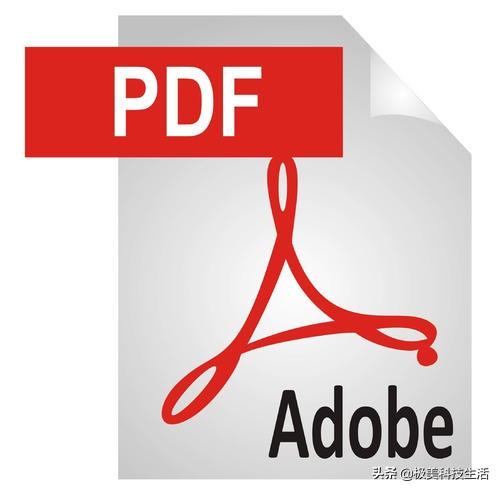
PDF技巧和窍门:
如何编辑PDF
最好的PDF编辑器
如何将PDF转换为Word
如何将PDF转换为EPub
如何将网页另存为PDF
但是,要进行这种转换,你需要知道如何将PDF转换为JPG。幸运的是,你可以通过多种方式进行操作,在本指南中,我们将逐步指导你针对多个平台的收藏夹-从基于Web的网站开始。
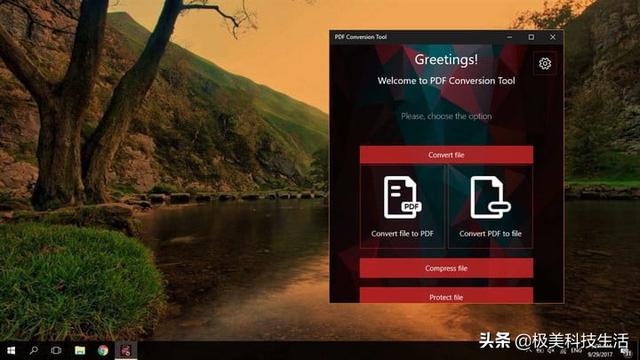
Windows替代品:PDF转换工具
PDF转换工具
如果你喜欢Windows 10桌面上装有家的应用程序,请考虑下载PDF转换工具。这是一款流行的应用程序,具有时尚的界面和多种PDF图像转换选项,包括JPG,TIFF和PNG。根据销售情况,它的价格也只有4到10美元,这是一个非常有用的工具的一笔小投资。
首先,只需打开应用程序,然后从欢迎窗口中选择“将PDF转换为文件”即可。然后选择“选择文件”,然后选择格式。压缩和保护选项也可用于你创建的文件。
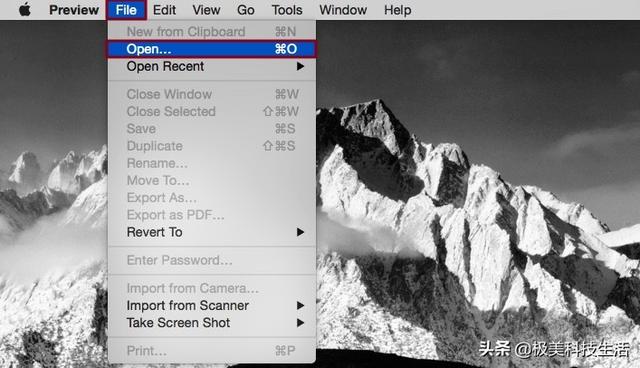
MacOS替代品:PDF预览版
在所有平台中,MacOS提供了本机转换PDF的最简单,最直接的选项-换句话说,你无需下载任何其他工具即可完成工作。这是要做什么。
第1步:在预览中打开PDF。在大多数情况下,除非你为作业选择了其他程序,否则PDF应该会在预览中自动打开。必要时,你可能必须找到PDF文件并单击鼠标右键以在“预览”中打开。在MacOS中右键单击的方法如下。
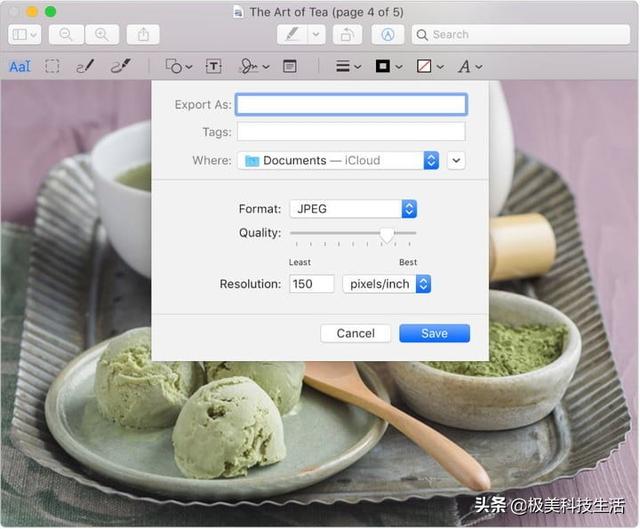
第2步:在“文件”选项卡中,选择“打开”选择。
步骤3:更改名称,添加标签,选择导出位置,最重要的是,将格式设置为JPEG。选择保存以完成操作。而已!
预览另存为
如果你只想保存部分PDF,请转到“查看”并确保“缩略图”已打开。这使你可以通过“缩略图”侧栏选择特定页面。
此过程非常适合简单的转换。但是,你实际上无法以任何有意义的方式来调整PDF,这对于更复杂的项目可能会很烦人。



















 576
576











 被折叠的 条评论
为什么被折叠?
被折叠的 条评论
为什么被折叠?








